Pré-requisitos de teste de descarregamento de tarefa do IPsec v2
Esta seção descreve os pré-requisitos de teste do Descarregamento de Tarefas do IPsec v2 que você deve concluir antes de testar o adaptador de rede usando o Windows Hardware Lab Kit (Windows HLK). O conjunto de testes NDIS (Network Driver Interface Specification) inclui trabalhos de teste que verificam a funcionalidade IPsec (Internet Protocol Security). Se o adaptador de rede der suporte a IPsec, você deverá concluir os trabalhos de teste de NDIS específicos do IPsec para certificar seu dispositivo.
Observação
Esse conteúdo se aplica à rede autônoma e aos dispositivos de rede integrados.
Requisitos de hardware
Esse hardware é necessário para teste:
Adaptadores de rede compatíveis com descarregamento IPsec.
Dois computadores de teste que atendem aos pré-requisitos do Windows HLK. Para obter mais informações, consulte Pré-requisitos do Windows HLK.
Observação
Os computadores de teste devem estar no mesmo pool de computadores.
Três dispositivos de teste lan idênticos.
Duas opções de 100 MB. Também há suporte para comutadores Gigabit Ethernet.
Um cabo crossover Ethernet.
Para ser incluído no Windows HLK, o dispositivo deve passar nos testes de certificação para as plataformas x86 e AMD64.
Uma configuração do Windows HLK para teste de dispositivo LAN (Ethernet) consiste em um servidor de teste (controlador) e computadores de teste (clientes).
Requisitos de software
Para executar testes device.networking, você precisa de todos os drivers que não são enviados com o sistema operacional.
Testar a configuração do computador
O teste de funcionalidade IPsec requer dois computadores. Um hospeda o dispositivo que está sendo testado, enquanto o outro recebe e envia dados para o dispositivo de teste. Os computadores também precisam de uma linha de comunicação separada para trocar informações sobre testes contínuos. Por exemplo, é benéfico para o receptor de um teste enviar saber quantos dados estão chegando.
A configuração sugerida para teste de dispositivo LAN consiste em um servidor de teste que tem o software do Windows HLK Studio instalado e três computadores de teste que têm o software Cliente HLK do Windows instalado.
O diagrama a seguir mostra a relação entre esses computadores.
Aqui está um resumo de cada computador mostrado, dispositivos instalados neles e sua função durante o teste.
Computador windows HLK Studio. Usado para gerenciar todos os computadores cliente durante o teste.
Computador windows HLK Controller. Usado para controlar computadores cliente e coletar todas as informações de teste deles.
Observação
O Windows HLK Studio e o Controlador HLK do Windows podem ser executados no mesmo servidor de teste, o que pode ajudar a reduzir a complexidade da instalação.
Computador Windows HLK Client 1. Durante o teste de dispositivo LAN, esse computador é conhecido como o computador de teste remoto ou o servidor NDISTest (Teste de Especificação da Interface do Driver de Rede). Ele contém estes dispositivos de rede:
Dispositivo de suporte remoto. Comunica-se com o controlador HLK do Windows. Ele também comunica informações de status de teste para o dispositivo de suporte local no computador de teste local por meio da rede de suporte.
Dispositivo de mensagem remota. Comunica-se com o dispositivo de teste local no computador de teste local por meio da rede de teste.
Computador Windows HLK Client 2. Durante o teste de dispositivo, esse computador é chamado de computador de teste local ou cliente NDISTest. Ele contém estes dispositivos de rede:
Dispositivo de teste local. O dispositivo em teste. Durante o teste, ele se comunica com o dispositivo de mensagem remota no computador de teste remoto por meio da rede de teste.
Dispositivo de mensagem local. Comunica-se com o controlador. Ele também comunica informações de status de teste para o dispositivo de suporte remoto no computador de teste remoto por meio da rede de suporte.
Outros dispositivos locais. O trabalho NDISTest 6.5 (PM e WoL) exige que qualquer dispositivo local que não seja o teste local e os dispositivos de suporte local sejam desconectados da rede.
Recomendamos que a opção backchannel esteja na mesma rede que os clientes usam para se comunicar com o controlador e que a rede seja habilitada para DHCP.
O diagrama a seguir mostra
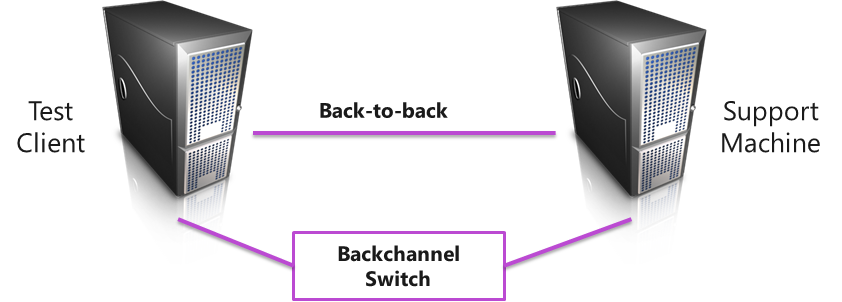
A tabela a seguir corresponde às funções de dispositivo com aliases de interface.
| Função do dispositivo | Alias de interface |
|---|---|
Computador de teste, destino de teste (DUT) |
Nenhum nome necessário; os trabalhos o escolhem automaticamente. |
Computador de teste, dispositivo de mensagem |
MessageDevice |
Computador de suporte, dispositivo de suporte |
SupportDevice0 |
Computador de suporte, dispositivo de mensagem |
MessageDevice |
Você pode usar o Windows HLK Studio para agendar os trabalhos de teste do dispositivo LAN nos clientes registrados no controlador. As etapas a seguir resumem o procedimento de agendamento.
Para agendar trabalhos de teste de dispositivo LAN
No Windows HLK Studio, insira todas as informações necessárias para o trabalho de teste do dispositivo LAN e agende o trabalho.
Observação
Os computadores de teste devem estar no estado pronto antes do início do teste. Se um teste exigir que os parâmetros sejam definidos antes de ser executado, uma caixa de diálogo será exibida para esse teste. Examine o tópico de teste específico para obter mais informações.
The LAN device test job requires two Windows HLK test computers. For your submission, you will also need three identical network cards. These requirements are enforced when you configure the Windows HLK job.
O Windows HLK Studio envia informações de configuração de trabalho para o controlador, que reserva os clientes e envia o trabalho para eles.
Os clientes executam o trabalho. Primeiro, eles copiam o NDISTest e todos os arquivos relacionados, que é a ferramenta de teste de dispositivo LAN real, para os clientes e executam o NDISTest no computador usando as credenciais do usuário que está conectado no momento.
Quando o teste é concluído, os arquivos de log são coletados e copiados no controlador.
Alguns testes do Windows HLK exigem intervenção do usuário. Ao executar testes para um envio, é melhor executar testes manuais e automatizados separadamente. Isso impede que um teste manual interrompa a conclusão de um teste automatizado.
Visão geral das alterações na seleção de dispositivo de rede
Para testes de dispositivo LAN, os adaptadores de mensagem e suporte não são mais selecionados na interface do usuário – eles devem ser renomeados nos computadores de teste e suporte antes de executar testes. Renomear refere-se ao ifAlias do dispositivo, que é visível na janela Conexões de Rede , entre outros locais.
A imagem a seguir mostra
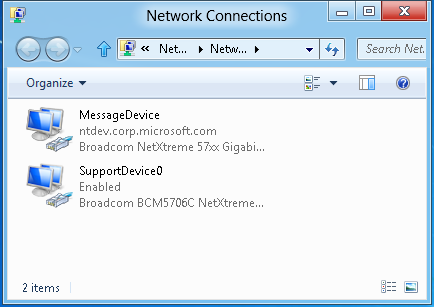
O dispositivo de suporte no computador de suporte precisa ser renomeado como " SupportDevice0". Os dispositivos de mensagem nos computadores de teste e suporte precisam ser renomeado como " MessageDevice".
Fornecemos um trabalho que tenta detectar automaticamente a configuração de rede e renomear os dispositivos adequadamente. Você tem a opção de usar esse trabalho (recomendado), renomear os dispositivos manualmente ou escrever seu próprio script ou ferramenta de renomeação.
Critérios de seleção de dispositivo
Os computadores de teste e suporte devem ser configurados na mesma configuração mostrada na figura a seguir.
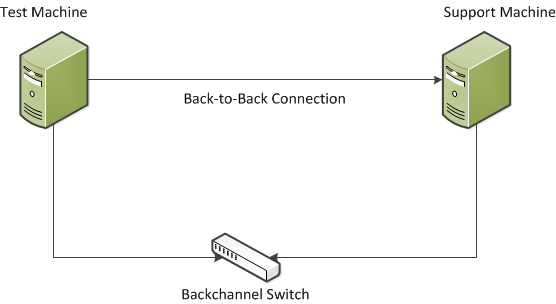
Todos os dispositivos/portas Ethernet não envolvidos no teste devem ser desconectados ou desabilitados. O trabalho de reconfiguração usa esses critérios para localizar o dispositivo de mensagem:
Dispositivo Ethernet
Link conectado
habilitado
TCP associado
Endereço IP atribuído usando DHCP
O adaptador de mensagem normalmente está conectado ao controlador e à rede corporativa padrão. Quando o dispositivo de mensagem é encontrado, o trabalho pesquisa os adaptadores restantes para um dispositivo de suporte que é um dispositivo Ethernet, vinculado conectado, habilitado e não tem um endereço IP atribuído a DHCP.
Executando o trabalho de renomeação
O trabalho de renomeação é exibido automaticamente quando um dispositivo Ethernet é selecionado como um destino. Ele é denominado Configurar dispositivos de rede para teste de LAN e deve ser executado antes de qualquer trabalho de teste. O Windows HLK não garante uma ordem de execução quando vários trabalhos são agendados, portanto, o trabalho de configuração deve ser executado sozinho.
Para executar um trabalho de renomeação automática
Crie um novo projeto e selecione apenas o dispositivo de destino. Não selecione adaptadores de mensagem ou suporte.
Selecione o trabalho Configurar dispositivos de rede para teste de LAN e desmarque todos os outros trabalhos, conforme mostrado na imagem a seguir.
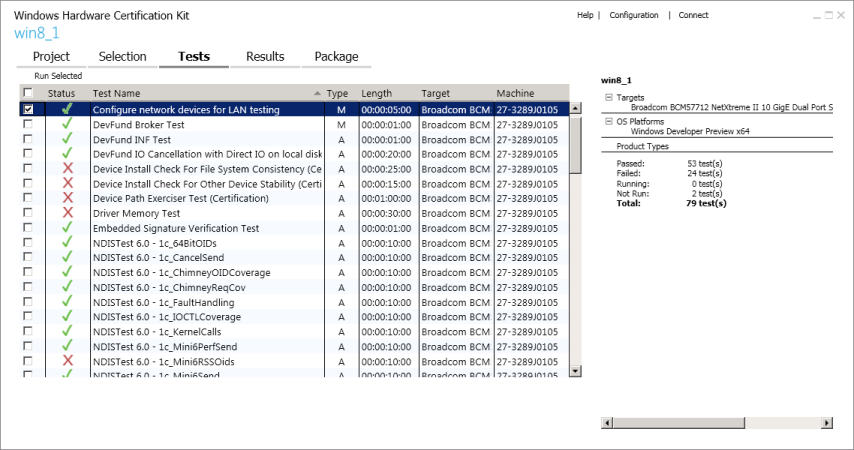
Clique em Executar Selecionado. A caixa de diálogo Parâmetros/Conjunto de Computadores é exibida. Altere o valor do parâmetro Reconfigurar para SIM , conforme mostrado na imagem a seguir.
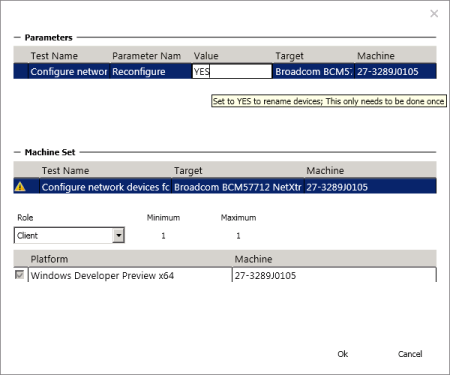
Selecione Suporte na caixa de listagem Função , conforme mostrado na imagem a seguir.
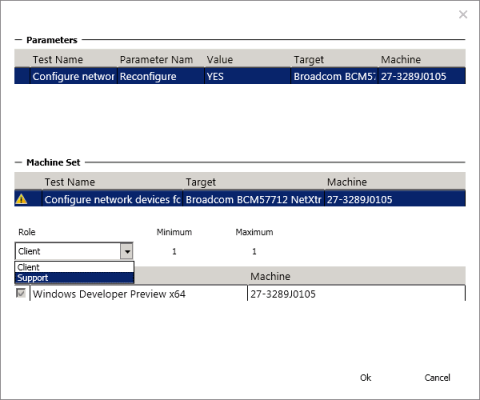
Atribua seu computador de suporte à função suporte marcando sua caixa. Clique em OK para agendar o trabalho renomeado e aguarde até que ele seja concluído.
Vá para a guia Resultados para exibir os logs. Abra o log autoconfigure.wtl de ambos os computadores.

Examine os logs para garantir que o script detectou automaticamente os dispositivos corretos.
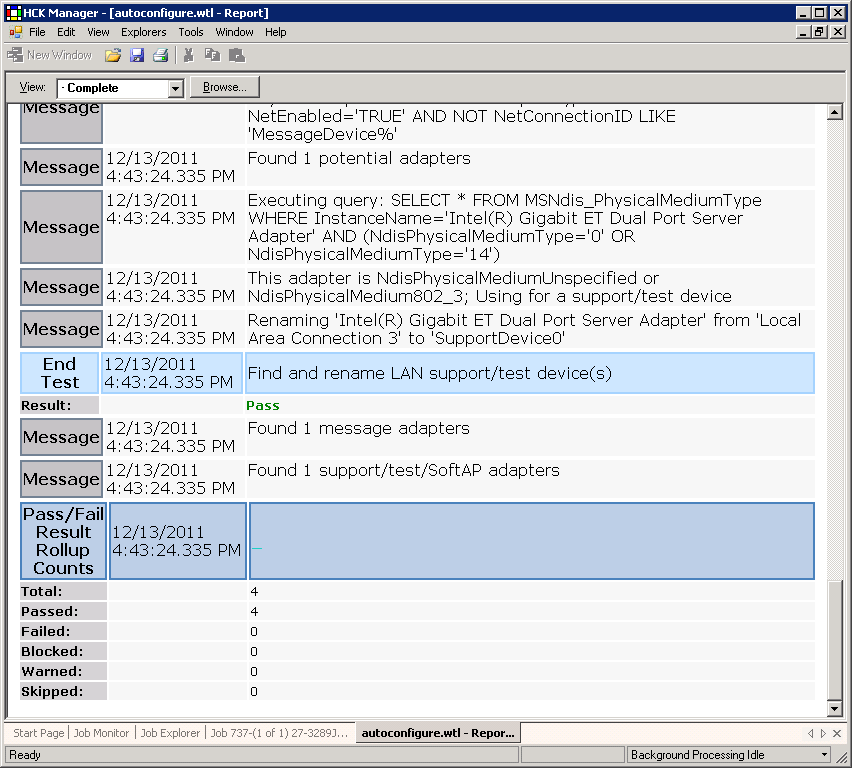
Preparando-se para o teste de descarregamento de tarefas do IPsec v2
Antes de executar testes, primeiro você deve configurar o sistema e instalar o sistema operacional.
Muitos dos testes no Windows HLK exigem que um sistema de teste seja reiniciado (geralmente mais de uma vez) para concluir uma execução de teste. A descrição do teste e as instruções em execução especificam se um teste requer uma reinicialização do sistema. Embora esses testes reiniciem programaticamente o sistema de teste, você deve entrar manualmente no sistema de teste após cada reinicialização do sistema para que a execução do teste possa ser retomada. Você pode evitar esse requisito habilitando a funcionalidade de logon automático no sistema de teste. Para obter mais informações sobre o autologon, consulte Executando com o autologon habilitado.
Depois de instalar o windows HLK Controller, Studio e client software, você pode monitorar o status dos clientes por meio do Windows HLK Studio. Os clientes são agrupados em pools de computadores lógicos que o controlador monitora. Novos clientes são colocados automaticamente no pool padrão.
Antes que o teste de LAN possa começar, primeiro você deve criar seu próprio pool de computadores para manter os clientes DTM. Para fazer isso, arraste o cliente DTM do pool padrão para o pool de computadores e aguarde a alteração do status para Pronto.